Dans notre passé, nous avons partagé avec vous de nombreuses solutions concernant les erreurs rencontrées lors du téléchargement, de l’installation et de la mise à jour Applications du magasin Windows. Vous pouvez vérifier les solutions pour les erreurs 0 × 80070005, 0 × 80240437, 0x8024001e, 0x8024600e, 0x80073cf9, Quelque chose s’est passé et votre achat n’a pas pu être terminé, Quelque chose s’est passé et Windows Store ne fonctionne plus. Récemment, nous sommes arrivés avec un code d’erreur 0x80244018 lors de l’installation d’applications à partir duMagasin Windows.
Quelque chose s’est passé et cette application n’a pas pu être installée, erreur 0x80244018

L’erreur 0x80244018, WU_E_PT_HTTP_STATUS_FORBIDDEN se produit lorsque le serveur ne parvient pas à répondre à votre demande.
Afin de corriger le code d’erreur Microsoft Store 0x80244018 vous pouvez essayer ce qui suit :
- Exécutez l’outil de dépannage de l’application Windows
- Réinitialiser le cache du Windows Store
- Courir Balayage SFC
- Redémarrez en état de démarrage minimal, puis essayez d’installer l’application
- Redémarrez et modifiez la connexion Internet.
Si cela ne vous aide pas, vous devrez peut-être vérifier si cela se produit en raison de paramètres Internet incorrects ou corrompus.
Correction de l’erreur 0x80244018 du Microsoft Store
Voici comment résoudre ce problème :
1. Presse Touche Windows + R combinaison, type mettre inetcpl.cpl dans le Courir boîte de dialogue et appuyez sur Entrer ouvrir Propriétés Internet.

2. Dans le Propriétés Internet fenêtre ainsi ouverte, passer à Connexions onglet et cliquez Paramètres lan sous le titre Paramètres du réseau local (LAN):
3. Dans le Paramètres du réseau local (LAN) fenêtre illustrée ci-dessous, cochez l’option Détecter automatiquement les paramètres. Cliquez sur D’ACCORD puis cliquez Appliquer suivie par D’ACCORD dans Propriétés Internet la fenêtre.

Redémarrez la machine une fois, votre problème devrait être résolu après le redémarrage et vous pouvez installer Applications Windows sans aucun accroc.
J’espère que cela t’aides!
Similaire: Correction de l’erreur de mise à jour Windows 0x80244018.



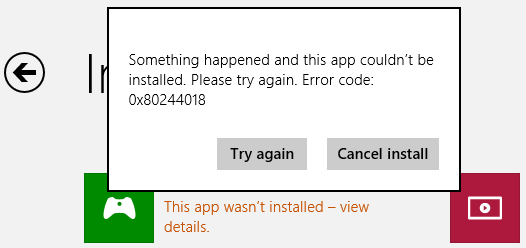
![[2023] 6 façons de copier / coller du texte brut sans formatage](https://media.techtribune.net/uploads/2021/03/5-Ways-to-Copy-Paste-Plain-Text-Without-Formatting-on-Your-Computer-shutterstock-website-238x178.jpg)






